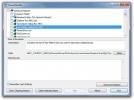كيفية تعطيل تطبيقات بدء التشغيل على Windows 10
يمكن تعيين التطبيقات لتعمل تلقائيًا عند التمهيد لنظامك. يتيح لك ذلك أن تكون التطبيقات جاهزة للاستخدام عندما تحتاج إليها. إذا كانت لديك أداة مفضلة لأخذ لقطات الشاشة ، وكنت تأخذ لقطات الشاشة كثيرًا ، فستحتاج إلى تشغيل التطبيق طوال الوقت دون الحاجة إلى فتحه يدويًا.
الجانب السلبي هو أنه عندما يكون لديك الكثير من التطبيقات التي تم تشغيلها عند بدء التشغيل ، يستغرق Windows 10 وقتًا أطول لإنهاء البدء بالفعل. هذا يعني أنه ستكون هناك فترة انتظار أطول قبل أن تتمكن من العمل ، على سبيل المثال ، فتح تطبيقات أخرى أو الوصول إلى الملفات دون سحب النظام لأسفل.
إذا كنت تريد قطع التطبيقات التي تعمل عند بدء التشغيل ، فيمكنك تعطيلها بسهولة.
قم بتعطيل تطبيقات بدء التشغيل على Windows 10
هناك ثلاث طرق مختلفة لتعطيل تطبيقات بدء التشغيل وقد تضطر إلى تجربة كل هذه الطرق الثلاث للحصول على تطبيق معين لإيقاف تشغيله في البداية.
قم بتعطيل تطبيقات بدء التشغيل من Task Manager
هذه هي أسهل طريقة للاستخدام وستعمل في معظم الحالات.
- انقر بزر الماوس الأيمن على شريط المهام وحدد مدير المهام من قائمة السياق.
- في إدارة المهام ، انتقل إلى علامة التبويب بدء التشغيل.
- ابحث عن التطبيق تريد التوقف عن التشغيل عند بدء التشغيل ، حدده، وانقر فوق زر تعطيل في أسفل اليمين.
سيؤدي هذا إلى إيقاف تشغيل التطبيق عند بدء التشغيل ، ولكن إذا كان قيد التشغيل بالفعل ، فسيتعين عليك إغلاقه بنفسك.

قم بتعطيل تطبيقات بدء التشغيل من إعدادات التطبيق
لا تظهر بعض التطبيقات التي يتم تشغيلها عند بدء التشغيل في إدارة المهام. بدلاً من ذلك ، يتم التحكم في بدء التشغيل من الإعدادات الخاصة بالتطبيق.
افتح التطبيق الذي تعرف أنه يعمل عند بدء التشغيل ، وانتقل إلى إعداداته. ابحث عن أي شيء متعلق ببدء التشغيل أو الإعدادات العامة. إذا رأيت خيارًا لتشغيل التطبيق عند بدء التشغيل ، فقم بإلغاء تحديده.

تعطيل بدء التشغيل من المجلد
جميع عناصر بدء التشغيل ، أو معظمها ، تظهر في مجلد واحد. إذا قمت بإزالة عنصر من هذا المجلد ، فلن يتم تشغيله عند بدء التشغيل.
- اضغط على اختصار لوحة المفاتيح Win + R لفتح مربع التشغيل.
- في ال مربع تشغيل، أدخل التالي.
shell: بدء التشغيل
- ابحث في اختصارات التطبيقات و إزالة ما تريد. لن يؤدي ذلك إلى إلغاء تثبيت التطبيقات.

استنتاج
إذا كنت تستخدم حساب مستخدم قياسيًا ، واستمر تشغيل أحد التطبيقات عند بدء التشغيل ، من الممكن أنه تم تعيينه للقيام بذلك بواسطة حساب المسؤول. استخدم حساب المسؤول لإزالة تطبيق لا تحتاج إلى تشغيله عند التمهيد على سطح المكتب.
بحث
المشاركات الاخيرة
تنظيف الملفات وإدخالات التسجيل التي تم إنشاؤها أثناء المهام الروتينية: CleanAfterMe
قد تعلم أنه يتم إنشاء سلسلة من السجلات غير المرغوب فيها لكل تطبيق ت...
لا يمكن فتح كيفية إصلاح التطبيق باستخدام حساب المسؤول المضمن في خطأ Windows 10
لقد فقدنا بصراحة عددًا لعدد الغريب والغموض الأخطاء يمكن أن يلقي Win...
KidLogger: مراقبة الأنشطة وسجل الويب على جميع حسابات المستخدمين
أصبحت مراقبة أنشطة أطفالك على الإنترنت ضرورة للآباء إذا أرادوا التأ...